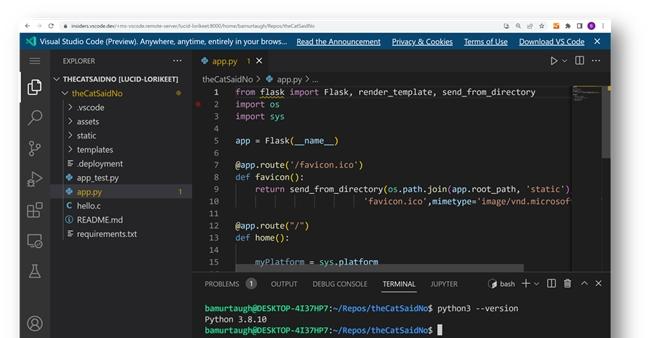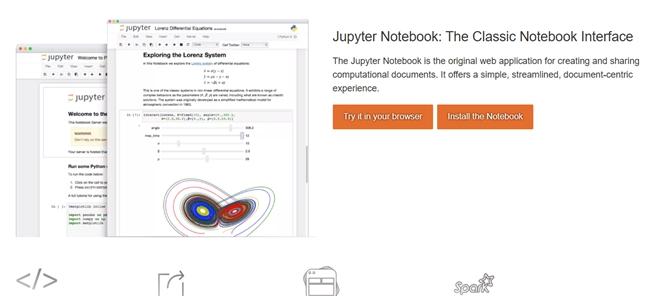装显卡的电脑主机怎么插线?插线步骤是什么?
- 数码产品
- 2025-07-03
- 38
电脑作为现代工作和娱乐不可或缺的工具,其性能往往取决于硬件配置。尤其是对于游戏玩家和专业图形设计人员来说,显卡的选择至关重要。安装显卡后,正确地插线是保证电脑稳定运行的基础。本文将详细介绍电脑主机安装显卡插线的步骤,确保您能够顺利完成这一过程。
1.准备工作:了解显卡与主板的接口类型
在开始插线之前,您需要了解显卡和主板之间常见的接口类型。目前市场上主要存在PCIExpress(PCIe)接口的显卡,这是目前最主流的类型,而主板上相应的插槽通常标记为PCIex16。请确保您购买的显卡与您的主板插槽类型相匹配,并查看主板是否支持您打算安装的显卡型号。

2.检查显卡供电需求
显卡通常需要额外的电源连接,尤其是在性能较高的显卡上。根据显卡的不同,可能需要一个或两个6针或8针的PCIe电源连接器。检查显卡上标注的供电需求,并确保您的电源装置(PSU)有足够数量的相应电源接口。

3.关闭电脑,拔掉电源
在开始插线之前,请务必关闭电脑,断开电源,以避免触电或硬件损坏的风险。同时,佩戴防静电手环或在操作前触摸接地物体,释放身体静电。

4.安装显卡
将显卡插入主板的PCIe插槽中,通常显卡安装时会有一个固定的塑料卡口,您需要将显卡向下压,然后扣紧卡口固定显卡。同时,确保显卡与主板稳固连接。
5.连接显卡供电
根据显卡说明书的指示,将一个或多个电源线连接到显卡上。请务必确保连接正确且牢固。一般情况下,6针或8针的电源线和显卡接口设计有防错插功能,但请仔细对准后再插接。
6.连接显示器和其它外设
现在您可以将显示器的HDMI、DVI或DisplayPort线连接到显卡的对应输出端口上。如果您的显卡支持其它功能如HDMI音频输出等,也可以进行连接。
7.安装显卡驱动
在所有硬件连接完成后,开机进入系统,根据显卡制造商提供的指南安装最新的显卡驱动。驱动安装后,您的电脑将能够充分利用显卡的全部性能。
8.验证显卡安装
为确保显卡已正确安装,您可以通过显卡制造商提供的工具或系统内置的设备管理器来检查显卡状态。运行一些图形密集型的应用程序或游戏测试显卡性能,确保其正常工作。
常见问题解答
显卡安装过程中,如果遇到卡口扣不紧怎么办?
通常情况下,卡口扣不紧可能是因为显卡没有完全插到底。请再次确保显卡完全插入PCIe插槽,并重新压紧卡口。
显卡安装后无法开机,可能是什么问题?
可能的问题包括:1.显卡未正确插入插槽;2.显卡供电线未正确连接或PSU功率不足;3.显卡与显示器的连接线未正确连接;4.显卡驱动未安装或安装错误。需要按照上述步骤一一排查。
如何确保显卡的最佳性能和散热?
安装显卡时,确保机箱内有良好的通风条件。同时,定期清理机箱内的灰尘,保持散热器和风扇的清洁与散热效率。
结语
安装显卡并正确插线并不复杂,关键在于遵循步骤和注意事项。通过以上详细的指导,相信您能顺利完成显卡安装,并充分发挥显卡的性能。在进行任何硬件操作之前,务必确保安全操作,以防止不必要的损失。如果还有任何疑问,建议咨询专业人士或制造商获取帮助。
版权声明:本文内容由互联网用户自发贡献,该文观点仅代表作者本人。本站仅提供信息存储空间服务,不拥有所有权,不承担相关法律责任。如发现本站有涉嫌抄袭侵权/违法违规的内容, 请发送邮件至 3561739510@qq.com 举报,一经查实,本站将立刻删除。!
本文链接:https://www.zlyjx.com/article-11873-1.html